
Excel允许在打印的工作表中创建页眉和页脚,例如添加包含页码、日期和时间以及文件名称的页脚。和Word等其他Office软件不同,工作表的页眉页脚只显示在页面布局视图和打印出来的页面中,在默认的普通视图下不会显示。
Excel允许在页面布局视图下创建页眉页脚,详见3.13.2的相关说明。同时,还可通过页面设置对话框创建页眉页脚。二者的区别在于,页面布局视图提供了一种所见即所得的页眉页脚创建方式,但其设置仅适用于当前工作表。页面设置对话框则可同时为多张工作表创建页眉和页脚。此外,Excel中其他类型的工作表(如图表工作表),只能通过页面设置对话框创建页眉页脚,而不支持页面布局视图模式。
1.通过“页面设置”对话框创建页眉和页脚
■ 首先选中需要添加或编辑页眉和页脚的一个或多个工作表、图表工作表等。
■ 点“页面布局”选项卡下“页面设置”选项组右下角的箭头,启动页面设置对话框。
■ 在“页眉/页脚”选项卡下,如需以现有页眉和页脚为基础创建,单击“页眉”或“页脚”下拉列表选择一项即可,否则直接单击“自定义页眉”或“自定义页脚”(见图3-105)。
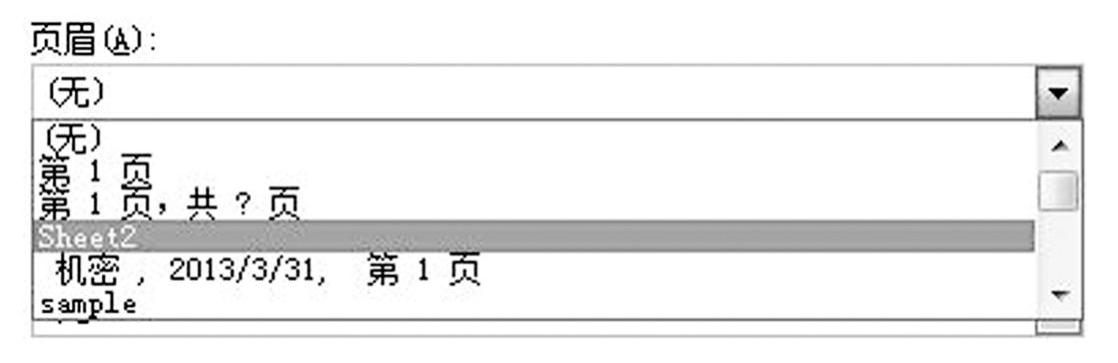
图3-105 选择已有页眉格式
■ 在弹出的“页眉”“页脚”对话框中,单击左、中、右文本框,选择工作表顶端和底部不同位置的页眉和页脚,而后单击相关按钮添加所需的页眉和页脚信息(见图3-106)。(www.xing528.com)

图3-106 创建自定义页眉
2.指定页眉和页脚选项
在页面布局视图下单击工作表的页眉和页脚,Excel自动进入“设计”模式,功能区会显示页眉、页脚相关选项,如之前图3-101所示。如通过页面设置对话框创建页眉页脚,对话框下的“页眉/页脚”标签下提供相同的复选框供用户选择。这些选项包括以下几项。
■ 奇偶页不同:选择此项代表奇数页和偶数页使用不同的页眉、页脚。
■ 首页不同:选择此项代表打印首页不含页眉、页脚。
■ 随文档一起缩放:选择此项代表页眉、页脚使用与工作表相同的字体和缩放比例。
■ 与页边距对齐:选择此项代表页眉、页脚的页边距与工作表的左右页边距相同。
免责声明:以上内容源自网络,版权归原作者所有,如有侵犯您的原创版权请告知,我们将尽快删除相关内容。




